箕面市 > 市政 > 市議会 > みのお市議会だより「ささゆり」 > デジタルブック(電子書籍)の操作方法
更新日:2022年5月11日
ここから本文です。
デジタルブック(電子書籍)の操作方法
みのお市議会だより「ささゆり」は、103号(平成28年5月15日号)からデジタルブック(電子書籍)版を公開しています。
このページでは、デジタルブックの操作方法をご案内しています。
(1)パソコンでの操作方法
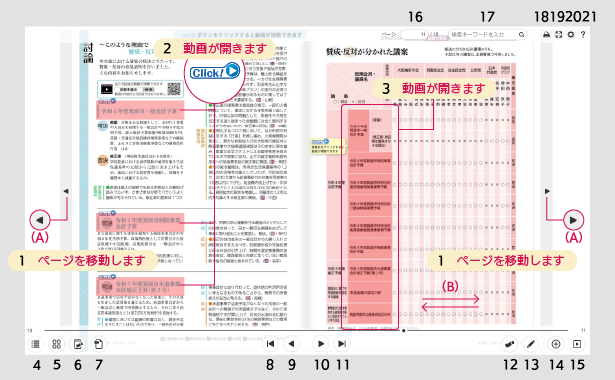
- 1 ページの移動
ページの端(A)をクリックすると、前後のページに移動します。また、ページを左右にドラッグ(B)しても、ページを移動できます。 - 2 動画の視聴
「CLICK!」マークをクリックすると、該当記事に関する議会での実際のやりとりが動画で視聴できます。 - 3 動画の視聴(賛成・反対が分かれた議案)
「賛成・反対が分かれた議案」の表の議案名をクリックすると、それぞれの議案に対する討論の模様が動画で視聴できます。 - 4 目次
目次を表示することができます。目次の項目をクリックすると特定のページを表示します。 - 5 ページ一覧
一覧サムネイル(全ページの縮小画像)が開きます。サムネイルの中から見たいページをクリックすると、該当するページを開くことができます。 - 6 ふせん一覧
貼られたふせんの一覧を表示します。 - 7 PDF
デジタルブックをPDF形式でダウンロードすることができます。 - 8 最初のページへ
1ページ目に移動します。 - 9 前のページへ
1つ前のページに移動します。 - 10 次のページへ
1つ後のページに移動します。 - 11 最後のページへ
最後のページに移動します。 - 12 ふせん
ふせんパレットを表示し、ふせんを貼ることができます。 - 13 ペン
ページ上に線画や図形を書くことができます。 - 14 拡大
表示されている範囲の中央を中心にページを拡大表示します。 - 15 自動ページめくり
自動的にページをめくります。 - 16 ページの移動
ページ番号を入力してEnterキーを押すと該当ページに移動します。 - 17 キーワード検索
入力欄にキーワードを入力して検索ボタンをクリックすると検索結果が表示されます。 - 18 印刷
指定したページを印刷することができます。デジタルブックに書き込んだ手書きメモやふせん情報も印刷できます。 - 19 全画面表示
ページを全画面表示します。 - 20 オプション
表示設定の変更ができます。 - 21 ヘルプ
操作方法を表示します。
(2)スマートフォン・タブレットでの操作方法
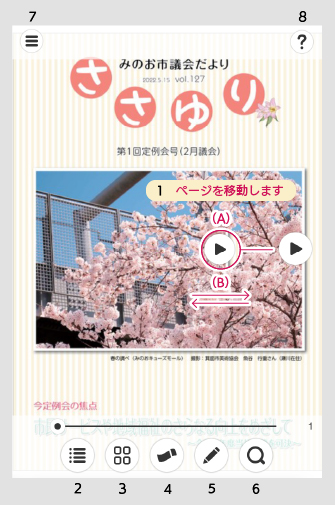
画面をタッチすると、画面上下に操作バーが表示されます。
- 1 ページの移動
ページの端(A)をタッチすると、前後のページに移動します。また、ページを左右にスワイプ(B)しても、ページを移動できます。 - 2 目次
目次を表示することができます。目次の項目をタッチすると特定のページを表示します。 - 3 ページ一覧
一覧サムネイル(全ページの縮小画像)が開きます。サムネイルの中から見たいページをタッチすると、該当するページを開くことができます。 - 4 ふせん
ふせんパレットを表示し、ふせんを貼ることができます。 - 5 ペン
ページ上に線画や図形を書くことができます。 - 6 キーワード検索
入力欄にキーワードを入力して検索ボタンをタッチすると検索結果が表示されます。 - 7 メニュー
ナビゲーションメニューを表示します。表示設定の変更ができます。 - 8 ヘルプ
操作方法を表示します。
![]()
注意事項
- JavaScriptを無効にされているなど、ブラウザの設定などでデジタルブックが表示されない場合は、PDF版をご利用ください。
よくあるご質問
お問い合わせ
より良いウェブサイトにするためにみなさまのご意見をお聞かせください

